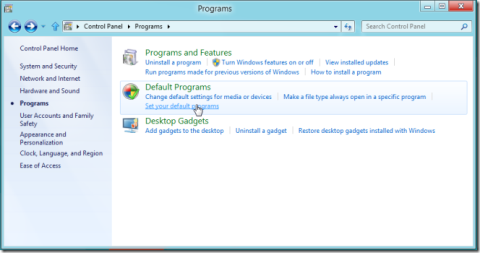Saladin: Pengurus Fail Dwi Anak Tetingkap Sumber Terbuka Dengan Fokus Pada Keselesaan
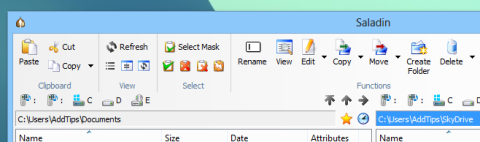
Temui ciri Saladin, pengurus fail dwi-pane dengan antara muka mesra pengguna dan integrasi Windows Shell.
Microsoft Outlook ialah salah satu klien e-mel desktop tertua dan paling berkuasa yang tersedia. Ia boleh menyaingi kedua-dua Mail pada macOS dan Thunderbird oleh Mozilla. Pelanggan berfungsi dengan mana-mana dan semua jenis akaun e-mel, menyokong peraturan untuk mengurus mesej masuk dan keluar, dan berfungsi dengan banyak tambahan untuk apl yang berbeza.
Betulkan carian Outlook tidak berfungsi
E-mel sukar untuk dijejaki dan selalunya, tidak kira seberapa baik anda mengatur segala-galanya, mencari e-mel adalah satu-satunya cara untuk menemuinya. Outlook mempunyai ciri carian teguh yang membolehkan anda mentakrifkan kriteria carian dengan agak baik namun, kadangkala ia tidak berfungsi.
Jika carian Outlook tidak berfungsi pada sistem anda atau ia hanya berfungsi sebahagian iaitu, ia boleh menemui e-mel yang lebih lama tetapi bukan yang terbaru, cuba pembaikan di bawah.
1. Baiki Microsoft 365
Apl Microsoft 365 terdedah kepada ralat seperti mana-mana apl lain. Jika carian Outlook tidak berfungsi, cuba baiki Microsoft 365. Ia tidak akan menetapkan semula apl tetapi ia akan menyelesaikan masalah dengan failnya.

2. Benarkan pengindeksan sistem
Outlook mengindeks mesej baharu walau bagaimanapun, jika anda cenderung menerima banyak mesej, Outlook mungkin menjeda pengindeksan sehingga sistem melahu dan ia mempunyai akses kepada lebih banyak sumber sistem.
Satu-satunya masalah ialah sistem biasanya tidur selepas beberapa minit terbiar yang menghalang Outlook daripada mengindeks item. Tukar masa tidur pada sistem supaya kekal terjaga lebih lama.
3. Kemas kini Microsoft 365
Jika klien Outlook tidak dikemas kini, ia boleh menyebabkan indeks carian berhenti berfungsi. Ini seterusnya akan menghalang carian Outlook daripada berfungsi. Semak kemas kini pada Microsoft 365 dan pasangkannya.
4. Semak tetapan pengindeksan
Pastikan Outlook ditetapkan untuk mengindeks segala-galanya. Anda boleh menukar tetapan pengindeksan untuk membetulkannya.
5. Bina semula indeks carian
Sama seperti Windows 10, indeks carian Outlook boleh pecah atau rosak. Cara mudah untuk membetulkannya ialah membina semula. Ia akan mengambil masa tetapi ia akan menyelesaikan masalah dengan carian Outlook.
6. Membaiki fail data Outlook
Outlook datang dengan alat terbina dalam untuk membaiki fail data .
Outlook 2019: C:\Program Files (x86)\Microsoft Office\root\Office16 Outlook 2016: C:\Program Files (x86)\Microsoft Office\root\Office16 Outlook 2013: C:\Program Files (x86)\Microsoft Office \Office15 Outlook 2010: C:\Program Files (x86)\Microsoft Office\Office14 Outlook 2007: C:\Program Files (x86)\Microsoft Office\Office12
Kesimpulan
E-mel sukar dijejaki dan tidak kira berapa banyak label yang anda gunakan, atau peti masuk khas yang anda buat, anda masih akan mendapati diri anda menggunakan ciri carian untuk mencari mesej yang hilang dari semasa ke semasa. Jika Outlook boleh menemui kedua-dua mesej yang lebih lama dan yang lebih baharu, tetapi anda masih tidak menemui yang anda cari, masalahnya mungkin bukan terletak pada carian Outlook. Kembangkan kriteria carian anda dan anda akan dapat mencari mesej yang tidak muncul dalam hasil carian.
Temui ciri Saladin, pengurus fail dwi-pane dengan antara muka mesra pengguna dan integrasi Windows Shell.
Ketahui cara menetapkan penyemak imbas lalai anda dalam Windows 8 untuk pautan daripada apl pihak ketiga. Ucapkan selamat tinggal kepada Internet Explorer sebagai pilihan lalai anda.
Kembali pada bulan Julai, Usman menyemak versi terkini TimeComX, alat automasi sistem dengan peningkatan yang ketara dalam ciri dan pilihannya. Hari ini, kita
Hot Game Cheater ialah utiliti cheat percuma yang mempunyai cheat lengkap, panduan, permainan yang disimpan, patch, nada dering, dan lain-lain bagi mana-mana permainan yang telah dikeluarkan
Ketahui cara menggunakan ProcDump untuk mengumpulkan maklumat berharga dalam log tentang proses yang menyebabkan lonjakan CPU. Dapatkan cerapan untuk penyelesaian yang cekap.
Apabila kita bercakap tentang ciri Undo Change, apakah perkara pertama yang terlintas di fikiran. Kebanyakan orang menekan kekunci pintas Buat asal Ctrl + Z untuk memulihkan semula perubahan. ini
Sebelum anda meneruskan, anda harus tahu bahawa kami sedang menyemak alat ini untuk pengguna lanjutan sahaja. Kami tidak mengesyorkan anda menyahpasang .NET Framework
Bergelut dengan kekacauan pelayar? Multi-Toolbar Remover dengan pantas mengalih keluar berbilang bar alat yang berterusan untuk pengalaman menyemak imbas yang lancar.
Windows Firewall ialah keselamatan sistem yang penting dan komponen penapisan paket Windows. Ciri samawi ini membolehkan pengguna membuat masuk dan keluar
Adakah anda pernah terlupa kata laluan rangkaian wayarles anda? Atau mungkin anda ingin mendapatkan semula kunci rangkaian wayarles di pejabat atau di rakan anda